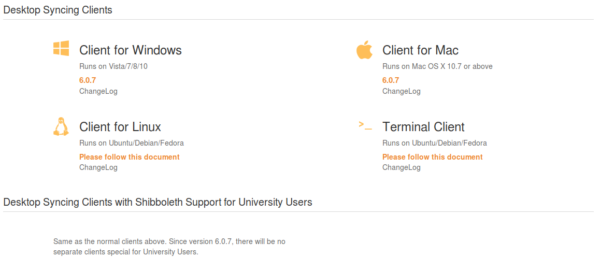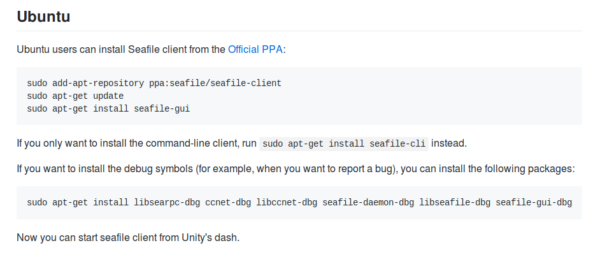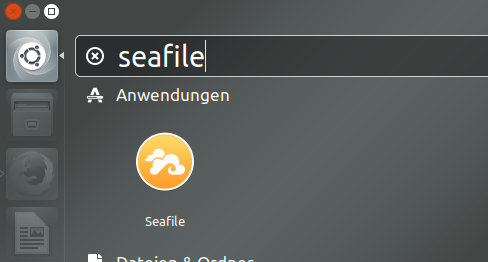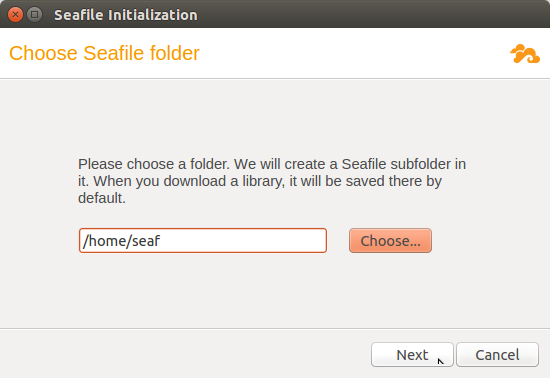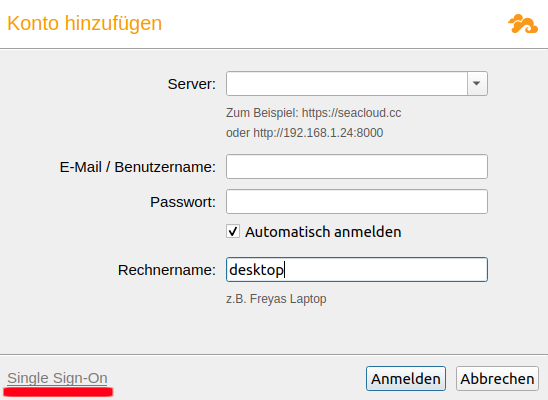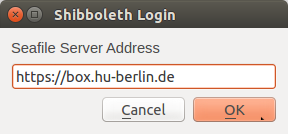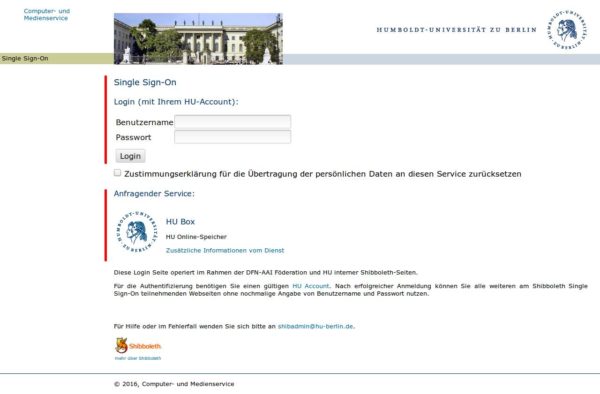Barrierefreiheit
Beachten Sie bitte die Hinweise auf der Seite Barrierefreiheit.
Installation
Folgen Sie dem Link, der auf der offiziellen Download-Seite von Seafile unter „Client for Linux“ angegeben ist.
Ein grafischer Seafile Client ist nur für Ubuntu/Debian (und deren Derivate) erhältlich.
Unter dem angegebenen Link finden Sie die genauen Angaben zur Installation auf einem Ubuntu System. Dazu öffnen Sie ein Terminal und geben nacheinander folgende Befehle ein. Für die Installation des Desktop Clients reichen die ersten drei Zeilen aus.
Beim nutzen des sudo-Befehls müssen Sie Ihre Eingabe mit Ihrem Administratorkennwort bestätigen.
Nach der Installation sollte der Seafile-Client über das Dashboard zu finden sein. Öffnen Sie das Programm, um die Konfiguration vorzunehmen.
Wählen Sie den Standard Speicherort für die Seafile Synchronisation. Klicken Sie auf Next, um fortzufahren.
Der Speicherort des Seafile Ordners sollte auf einer lokalen Festplatte liegen und nicht auf einem Netzlaufwerk (Samba Share). Dies führt zu Problemen bei der Synchronisation, da die automatische Änderungsüberwachung bei einem Netzlaufwerk nicht funktioniert. Dieses Problem lässt sich notfalls umgehen, indem ein manuelles Synchronisationsintervall für die betroffene Bibliothek eingerichtet wird (nach dem Aktivieren der Synchronisation: Rechtsklick auf Bibliothek -> „Sync-Intervall festlegen“ -> Intervall in Sekunden wählen).
Klicken Sie unten links auf Single Sign-On um sich an der HU Box anzumelden.
Tragen Sie im sich öffnenden Fenster als Seafile Serveradresse https://box.hu-berlin.de ein und bestätigen Sie mit OK.
Danach öffnet sich die Shibboleth Single Sign-On Webseite der Humboldt-Universität zu Berlin. Hier melden Sie sich mit ihrem HU Account und Passwort an.
Die Anmeldung kann durchaus einige Sekunden dauern. In der Zeit nicht erneut auf Login klicken bzw. Enter drücken, da dies zu einem Fehler führen kann.
Der Seafile Client ist nun fertig installiert und konfiguriert.